Không giống như USB, card đồ họa không cần phải tháo ra khỏi máy tính, đó là lý do tại sao Windows hiển thị thông báo "tháo GPU" ra khỏi khe cắm có thể gây nhầm lẫn. Việc tưởng tượng card đồ họa bị tháo ra khỏi khe cắm giống như phi công bị đưa ra khỏi máy bay phản lực, tình huống khá đáng lo ngại. Hướng dẫn này sẽ giải thích lý do tại sao Windows liệt kê GPU của bạn là thiết bị có thể tháo rời và chỉ cho bạn cách ngăn chặn điều đó.
Tùy chọn "Eject GPU" trong Windows là gì?
Tùy chọn này xuất hiện khi Windows nhầm lẫn coi GPU của máy tính là thiết bị có thể tháo rời. Trên thực tế, đây là một tùy chọn thực sự dành cho các vỏ GPU gắn ngoài hoặc các khe cắm hỗ trợ hot plug. Sự cố xảy ra khi Windows bắt đầu coi làn PCIe thông thường hoặc GPU hàn là thiết bị có thể tháo rời.
Lỗi này thường xuất hiện trên laptop có hai GPU và máy tính được lắp sẵn có hỗ trợ eGPU hoặc máy tính có BIOS có tùy chọn hot plug. Vì trình quản lý thiết bị Windows dựa trên thông tin từ firmware ACPI của thiết bị, nó có thể nhầm lẫn thiết bị hot swap với thiết bị có thể tháo rời, tương tự như USB.
Tùy chọn này không phải là lỗi; nó thực sự hoạt động, và bạn không nên nhấp vào nó. Nếu bạn nhấp vào nó, một trong các trường hợp sau sẽ xảy ra tùy thuộc vào cấu hình máy tính của bạn:
- Màn hình sẽ tắt và bạn sẽ nghe thấy âm thanh ngắt kết nối thiết bị. Sau một khoảng thời gian, nó sẽ bật lại.
- GPU chuyên dụng sẽ tắt và máy tính sẽ hoạt động trên GPU tích hợp. Bạn sẽ cần khởi động lại nếu cần chạy các chương trình nặng hơn.
- Màn hình sẽ chuyển sang màu đen và không khôi phục cho đến khi bạn khởi động lại máy tính.
Nếu bạn không muốn vô tình tháo GPU ra, tốt nhất nên tắt tùy chọn này.
Tắt tính năng PCIe hot plug trong BIOS
Hầu hết các máy tính hiển thị tùy chọn này cũng sẽ có tùy chọn hot plug hoặc hot swap trong BIOS mà bạn có thể tắt để loại bỏ hoàn toàn tùy chọn này. Nếu không sử dụng thiết bị ngoài như eGPU hoặc các thiết bị ngoại vi PCIe ngoài khác, bạn có thể tắt tùy chọn này trong BIOS một cách an toàn.
Vào BIOS/UEFI và tìm tùy chọn Advanced. Tại đây, bạn cần tìm cấu hình PCIe, nằm trong mục Onboard Devices hoặc Chipset. Bạn sẽ tìm thấy các mục cho PCIe Slot Hot Plug (hoặc Hot Swap), để quản lý từng khe cắm riêng lẻ hoặc áp dụng những thay đổi cho tất cả các khe cắm. Nếu các khe cắm được liệt kê riêng lẻ, hãy tắt tùy chọn cho GPU; nếu không, hãy tắt hoàn toàn tùy chọn Hot Plug.
Trong tương lai, nếu sử dụng thiết bị có thể hot swap với PC, bạn sẽ phải khởi động lại PC để phát hiện ra nó.
Sử dụng thủ thuật Registry
Bạn cũng có thể sử dụng thủ thuật Registry để ngăn Windows coi GPU của bạn là một thiết bị có thể tháo rời. Vì Windows sử dụng trạng thái policy tháo PCI để hiển thị tùy chọn lấy GPU ra, bạn có thể đặt GPU thành thiết bị phần cứng cố định để ngăn tùy chọn này hiển thị.
Lưu ý: Hãy sao lưu Registry trước khi thực hiện bất kỳ thay đổi nào, vì những thay đổi không chính xác có thể gây hỏng hệ thống, mất dữ liệu và các trục trặc khác.
Trước tiên, bạn cần lấy ID thiết bị GPU của mình. Tìm kiếm "device manager" trong Windows Search và mở Device Manager. Tại đây, nhấp chuột phải vào GPU của bạn và chọn Properties. Di chuyển đến tab Details, chọn Device instance path trong Property và ghi lại giá trị.
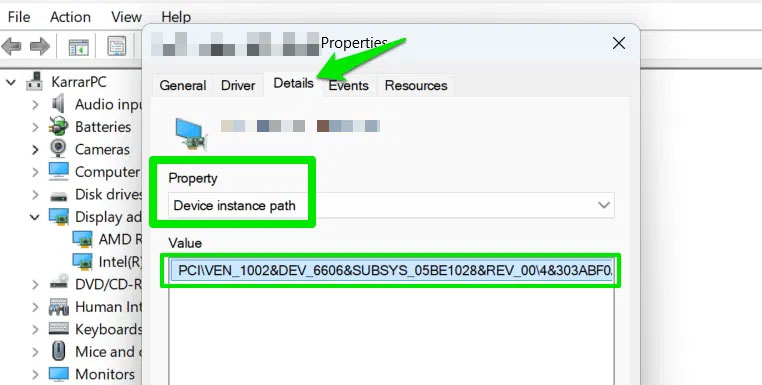
Sau đó, mở Windows Registry bằng thanh tìm kiếm và di chuyển đến vị trí sau.
HKEY_LOCAL_MACHINE\SYSTEM\CurrentControlSet\Enum\PCITrong key PCI, hãy mở ID phiên bản thiết bị GPU đã lưu ý ở trên và chọn Device Parameters bên dưới.
Bây giờ, trong bảng bên phải, nhấp chuột phải và chọn New → DWORD (32-bit) Value. Đặt tên giá trị này là RemovalPolicyDefault, nhấp đúp vào nó và đặt giá trị thành 0. Lặp lại các bước tương tự để tạo một giá trị DWORD khác, đặt tên là DeviceHackFlags và đặt giá trị thành 20.
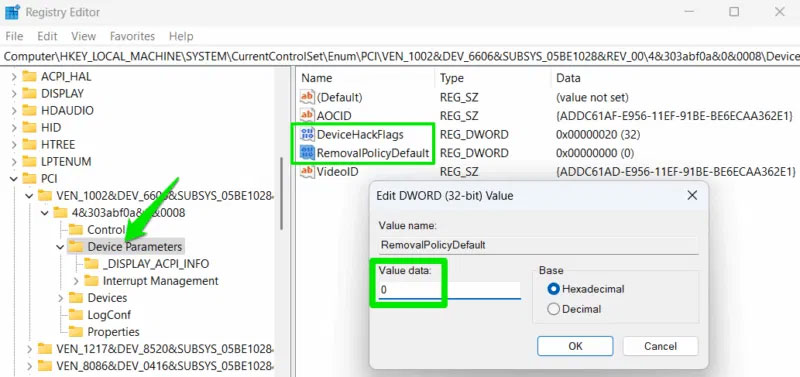
Khởi động lại máy tính để các thay đổi có hiệu lực. Thao tác này sẽ ngăn chặn hot swap trên cổng PCIe cụ thể đó.
Người dùng GPU Nvidia cũng có thể sửa đổi Registry key thay thế để có kết quả tương tự. Truy cập vào vị trí sau trong Registry:
HKEY_LOCAL_MACHINE\SYSTEM\CurrentControlSet\Services\nvlddmkmTại bảng bên phải, hãy đặt giá trị của SurpriseRemovalSupport thành 0. Nếu không có giá trị này, bạn có thể tạo một giá trị DWORD mới và đặt tên là SurpriseRemovalSupport.
Mặc dù Windows có nhiều điểm bất tiện, nhưng vấn đề cụ thể này chủ yếu là do cách các thiết lập chuyên biệt xử lý hot plug và cung cấp thông tin cho Windows. Do lỗi này ảnh hưởng đến người dùng trên các thiết bị cụ thể và không hoàn toàn do lỗi của Windows, nên khó có khả năng những bản cập nhật Windows mới sẽ khắc phục được lỗi này.
 Công nghệ
Công nghệ  AI
AI  Windows
Windows  iPhone
iPhone  Android
Android  Học IT
Học IT  Download
Download  Tiện ích
Tiện ích  Khoa học
Khoa học  Game
Game  Làng CN
Làng CN  Ứng dụng
Ứng dụng 
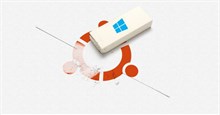





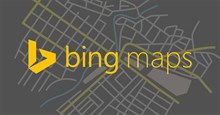

 Phần cứng
Phần cứng  Kiến thức sử dụng
Kiến thức sử dụng  Linh kiện máy tính
Linh kiện máy tính  CPU
CPU  RAM, Card
RAM, Card  Chuột & Bàn phím
Chuột & Bàn phím  Thiết bị mạng
Thiết bị mạng 









 Linux
Linux  Đồng hồ thông minh
Đồng hồ thông minh  macOS
macOS  Chụp ảnh - Quay phim
Chụp ảnh - Quay phim  Thủ thuật SEO
Thủ thuật SEO  Kiến thức cơ bản
Kiến thức cơ bản  Lập trình
Lập trình  Dịch vụ công trực tuyến
Dịch vụ công trực tuyến  Dịch vụ nhà mạng
Dịch vụ nhà mạng  Quiz công nghệ
Quiz công nghệ  Microsoft Word 2016
Microsoft Word 2016  Microsoft Word 2013
Microsoft Word 2013  Microsoft Word 2007
Microsoft Word 2007  Microsoft Excel 2019
Microsoft Excel 2019  Microsoft Excel 2016
Microsoft Excel 2016  Microsoft PowerPoint 2019
Microsoft PowerPoint 2019  Google Sheets
Google Sheets  Học Photoshop
Học Photoshop  Lập trình Scratch
Lập trình Scratch  Bootstrap
Bootstrap  Năng suất
Năng suất  Game - Trò chơi
Game - Trò chơi  Hệ thống
Hệ thống  Thiết kế & Đồ họa
Thiết kế & Đồ họa  Internet
Internet  Bảo mật, Antivirus
Bảo mật, Antivirus  Doanh nghiệp
Doanh nghiệp  Ảnh & Video
Ảnh & Video  Giải trí & Âm nhạc
Giải trí & Âm nhạc  Mạng xã hội
Mạng xã hội  Lập trình
Lập trình  Giáo dục - Học tập
Giáo dục - Học tập  Lối sống
Lối sống  Tài chính & Mua sắm
Tài chính & Mua sắm  AI Trí tuệ nhân tạo
AI Trí tuệ nhân tạo  ChatGPT
ChatGPT  Gemini
Gemini  Điện máy
Điện máy  Tivi
Tivi  Tủ lạnh
Tủ lạnh  Điều hòa
Điều hòa  Máy giặt
Máy giặt  Cuộc sống
Cuộc sống  TOP
TOP  Kỹ năng
Kỹ năng  Món ngon mỗi ngày
Món ngon mỗi ngày  Nuôi dạy con
Nuôi dạy con  Mẹo vặt
Mẹo vặt  Phim ảnh, Truyện
Phim ảnh, Truyện  Làm đẹp
Làm đẹp  DIY - Handmade
DIY - Handmade  Du lịch
Du lịch  Quà tặng
Quà tặng  Giải trí
Giải trí  Là gì?
Là gì?  Nhà đẹp
Nhà đẹp  Giáng sinh - Noel
Giáng sinh - Noel  Ô tô, Xe máy
Ô tô, Xe máy  Tấn công mạng
Tấn công mạng  Chuyện công nghệ
Chuyện công nghệ  Công nghệ mới
Công nghệ mới  Trí tuệ Thiên tài
Trí tuệ Thiên tài